- Teil 1. So synchronisieren Sie Android-Kontakte mit Gmail in den Einstellungen
- Teil 2. Alternative Möglichkeiten zum Synchronisieren von Android-Kontakten mit FoneLab HyperTrans
- Teil 3. So synchronisieren Sie Android-Kontakte mit der Google Mail-Anwendung
- Teil 4. Häufig gestellte Fragen zum Synchronisieren von Android-Kontakten mit dem Gmail-Konto
Übertragen Sie Daten von iPhone, Android, iOS, Computer an einen beliebigen Ort ohne Verluste.
- Übertragen Sie Daten von einer Micro-SD-Karte auf ein anderes Android
- 3-Methoden zum Verschieben von Daten von Samsung auf das iPhone (wahlweise oder vollständig)
- Übertragen von Bildern von einem Telefon auf ein anderes
- So übertragen Sie Fotos vom alten LG-Telefon auf den Computer
- So übertragen Sie Fotos von einem alten Samsung auf einen anderen Samsung
- Übertragen Sie Kontakte von Samsung auf das iPhone
- Übertragen Sie Daten von LG an Samsung
- Übertragen Sie Daten vom alten Tablet zum neuen
- Übertragen Sie Dateien von Android auf Android
- Übertragen Sie iCloud-Fotos auf Android
- Übertragen Sie iPhone Notes auf Android
- Übertragen Sie iTunes Music auf Android
3 hervorragende Möglichkeiten zum Synchronisieren von Android-Kontakten mit Gmail [2023]
 aktualisiert von Boey Wong / 22. Juli 2022, 09:30 Uhr
aktualisiert von Boey Wong / 22. Juli 2022, 09:30 UhrWenn Sie ein Android-Gerät verwenden, freut es Sie vielleicht zu wissen, dass dies problemlos möglich ist Kontakte synchronisieren die auf Ihrem Telefon gespeichert sind, an ein Gmail-Konto, das mit Ihrem Gerät verbunden ist. Dieses Tutorial soll Ihnen helfen, Ihr Telefon, Ihre Kontakte und alle anderen persönlichen Daten mit Ihrem Gmail-Konto und allen anderen Google-Diensten zu synchronisieren. Sie können diese Änderungen anwenden und Ihr Konto in nur wenigen Schritten synchronisieren. Das Synchronisieren Ihrer Kontakte mit Ihrem Google Mail-Konto ist nützlich, wenn Sie die Firmware Ihres Telefons aktualisieren möchten. Während Sie Ihre Firmware aktualisieren, laufen Sie Gefahr, beschädigte Datendateien, Textnachrichten und Kontakte zu verlieren. Dieses Tutorial hilft Ihnen, auf Ihrem Android-Telefon gespeicherte Kontakte mit Ihrem Gmail-Konto zu synchronisieren.
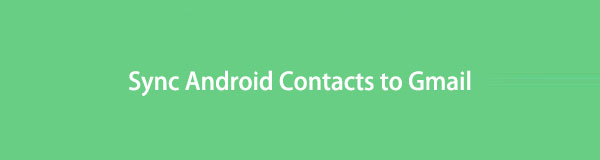

Führerliste
- Teil 1. So synchronisieren Sie Android-Kontakte mit Gmail in den Einstellungen
- Teil 2. Alternative Möglichkeiten zum Synchronisieren von Android-Kontakten mit FoneLab HyperTrans
- Teil 3. So synchronisieren Sie Android-Kontakte mit der Google Mail-Anwendung
- Teil 4. Häufig gestellte Fragen zum Synchronisieren von Android-Kontakten mit dem Gmail-Konto
Teil 1. So synchronisieren Sie Android-Kontakte mit Gmail in den Einstellungen
In diesem Teil erfahren Sie, wie Sie Ihre Android-Kontakte mit Ihrem Gmail-Konto synchronisieren. Darüber hinaus haben wir 5 Tipps zur Fehlerbehebung, die Sie ausprobieren können, wenn Sie Probleme beim Synchronisieren Ihrer Android-Kontakte haben. Zuerst müssen Sie Ihr Telefon sichern, wenn Sie Ihre Android-Kontakte mit Google Mail synchronisieren möchten. Die Verwendung der Android-Sicherungsfunktion schützt Ihre Kontaktdaten während eines Zurücksetzens auf die Werkseinstellungen. Außerdem können Sie Ihre Kontakte auch von anderen Konten importieren. Diese Funktion gibt Ihnen zusätzliche Sicherheit; Ihre Kontakte werden gesichert, sodass Sie Ihre Dateien jederzeit anzeigen können, wenn Sie sie sehen möchten.
Übertragen Sie Daten von iPhone, Android, iOS, Computer an einen beliebigen Ort ohne Verluste.
- Verschieben Sie Dateien zwischen iPhone, iPad, iPod touch und Android.
- Importieren Sie Dateien von iOS nach iOS oder von Android nach Android.
- Verschieben von Dateien vom iPhone / iPad / iPod / Android auf den Computer.
- Speichern Sie Dateien vom Computer auf iPhone / iPad / iPod / Android.
Dies sind die 5 Schritte zum Synchronisieren von Android-Kontakten mit Google Mail
Schritt 1Offen Einstellungen auf Ihre Bewerbung.
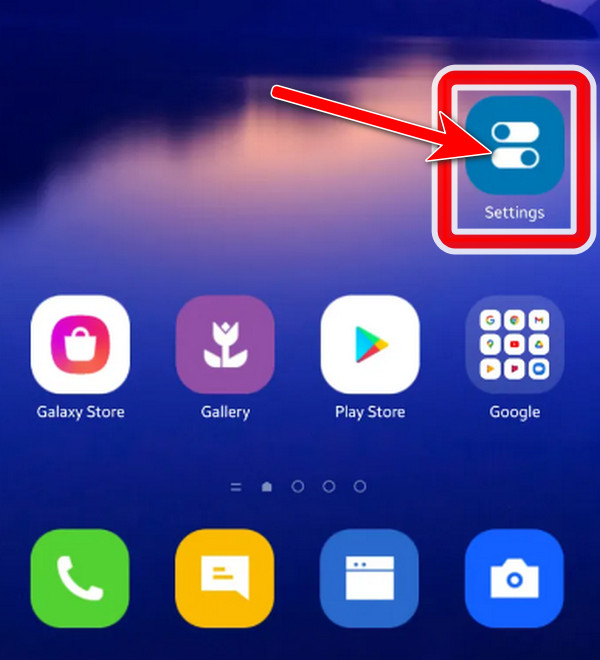
Schritt 2Als nächstes wählen Sie Google von Einstellungen von Google Apps und wählen Sie dann Google-Kontakte synchronisieren.
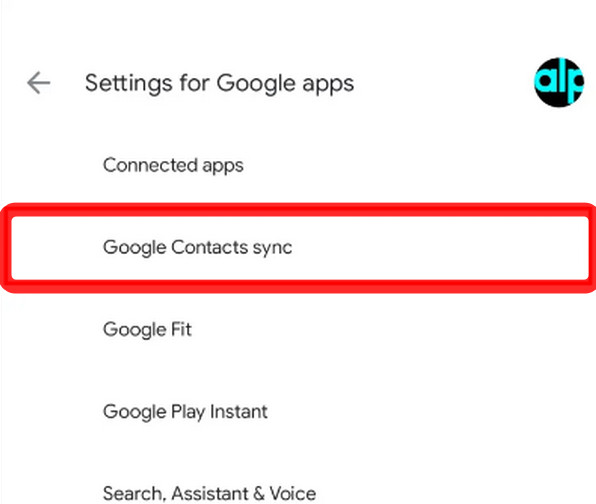
Schritt 3Auswählen Synchronisieren Sie auch Gerätekontakte; Es wird automatisch Backups erstellen und Ihre Kontakte synchronisieren.

Schritt 4Erlauben Gerätekontakte automatisch sichern und synchronisieren.
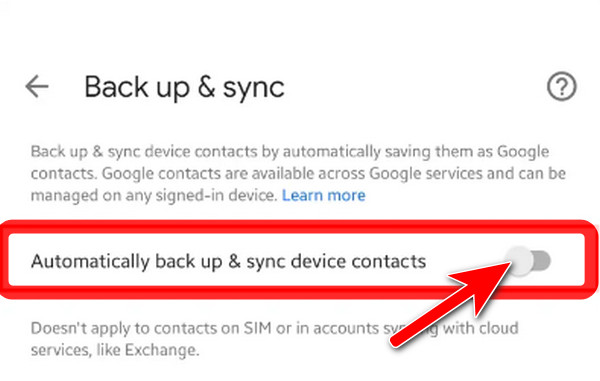
Schritt 5Endlich! Wählen Sie Ihr Gmail-Konto aus.
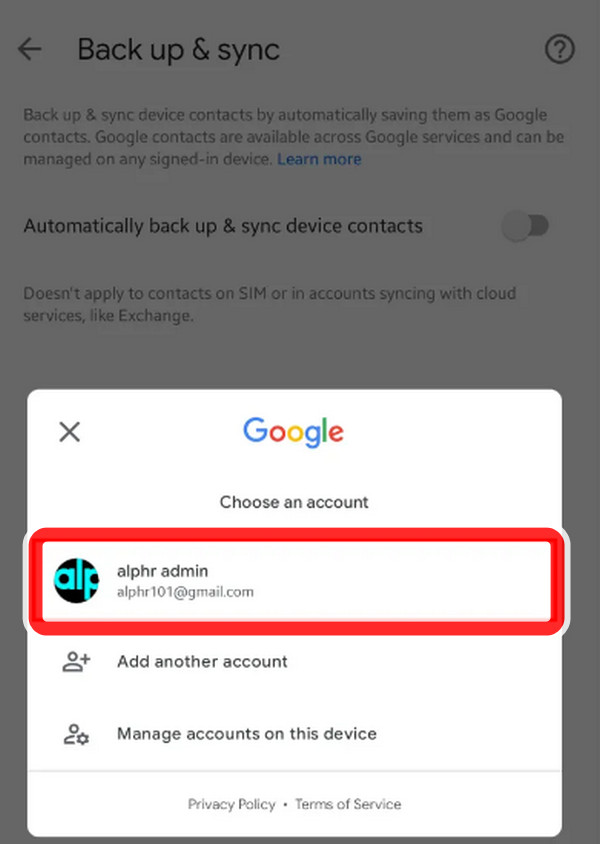
Als Nächstes werden alle anderen Kontakte, die Sie auf Ihrem Android-Gerät speichern, automatisch mit Ihrem Gmail-Konto synchronisiert. Um das Speichern von Kontakten zu stoppen, deaktivieren Sie Gerätekontakte automatisch sichern und synchronisieren.
Teil 2. Alternative Möglichkeiten zum Synchronisieren von Android-Kontakten mit FoneLab HyperTrans
FoneLab HyperTrans ist ein hervorragendes Tool für Sie, wenn Sie Dateien wie Fotos, Videos, Kontakte und mehr von Ihrem Android-Telefon auf einen Computer übertragen und sogar sichern möchten. Eine seiner bemerkenswerten Eigenschaften ist, dass es eine einfache und sichere Verwaltung ermöglicht, um Daten mit Ein-Klick-Operationen auf Computern zu verschieben. In unserem Fall kann es Kontakte von einem Android-Telefon auf einen Computer übertragen. Darüber hinaus verfügt es über eine umfangreiche Auswahl an unterstützten Geräten, mit denen Sie schnell und einfach Kontaktnamen, Adressen, Nummern, E-Mails usw. hinzufügen, löschen und ändern können. Nachdem Sie Ihre Kontakte auf Ihren Computer übertragen haben, können Sie sie ganz einfach in Ihr Google Mail-Konto hochladen oder übertragen. Lassen Sie uns fortfahren, um zu erfahren, wie Sie Android-Kontakte mit synchronisieren können FoneLab HyperTrans.
Übertragen Sie Daten von iPhone, Android, iOS, Computer an einen beliebigen Ort ohne Verluste.
- Verschieben Sie Dateien zwischen iPhone, iPad, iPod touch und Android.
- Importieren Sie Dateien von iOS nach iOS oder von Android nach Android.
- Verschieben von Dateien vom iPhone / iPad / iPod / Android auf den Computer.
- Speichern Sie Dateien vom Computer auf iPhone / iPad / iPod / Android.
Nachfolgend finden Sie die einfachen Schritte zur Verwendung FoneLab HyperTrans:
Schritt 1Zuerst müssen Sie herunterladen und installieren FoneLab HyperTrans auf deinem Computer.
Schritt 2Als nächstes starten Sie es. Verbinden Sie Ihr Gerät mit einem USB-Kabel mit dem PC; Es wird Ihr Gerät automatisch erkennen.
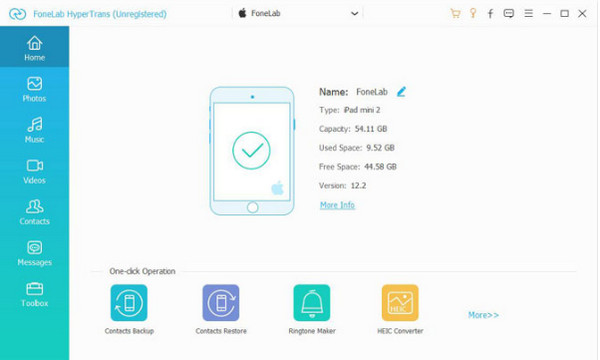
Schritt 3Danach verbinden Sie sich mit Ihrem Gerät. Wählen Sie auf der Schnittstelle aus, welche Datei Sie übertragen möchten. Drücke den Kontakt Option aus dem linken Bereich der Benutzeroberfläche.
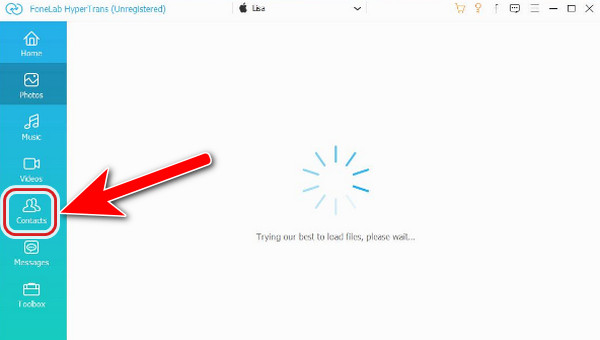
Schritt 4Schließlich können Sie einen Dateityp auswählen, den Sie übertragen möchten, und ein Häkchen in das Kästchen neben den Dateien setzen. Und klicken Sie auf die Exportieren Schaltfläche oben auf Ihrer Benutzeroberfläche.

Dann können Sie Kontakte frei in Gmail oder wo immer Sie wollen importieren.
Teil 3. So synchronisieren Sie Android-Kontakte mit der Google Mail-Anwendung
Android-Telefone werden mit einer Verwaltungs-App geliefert. Damit Sie Ihr Gmail-Konto synchronisieren können, müssen Sie den Sync Contact Service aktivieren. Wählen Sie dann Ihr Gmail-Konto in den E-Mail-Konten aus und aktivieren Sie die Kontakte. Warten Sie einige Sekunden, bis die Kontakte synchronisiert sind. Es gibt eine Möglichkeit, Ihre Kontakte über ein Mobiltelefon mit Ihrem Gmail-Konto auf Ihrem Gerät zu synchronisieren.
Befolgen Sie diese Schritte, um Android-Kontakte mit der Google Mail-Anwendung zu synchronisieren:
Schritt 1Zuerst müssen Sie die Google Mail-App in Ihrer Android-App installieren. Als nächstes gehen Sie zu Einstellungen Ihres Android-Telefons und tippen Sie dann auf die Option Konten und Synchronisierung.
Schritt 2Nach dem Aufkleben der Konten und Synchronisierung Option, wählen Sie die Einrichtungsseite Ihres Gmail-Kontos. Dann, Lassen Sie die Synchronisierung von Kontakten zu Optionen.

Schritt 3Wähle aus Jetzt synchronisieren Schaltfläche und warten Sie einige Minuten, bis Ihre Kontakte erfolgreich gesendet wurden Synchronisierung mit Ihrem Gmail-Konto.
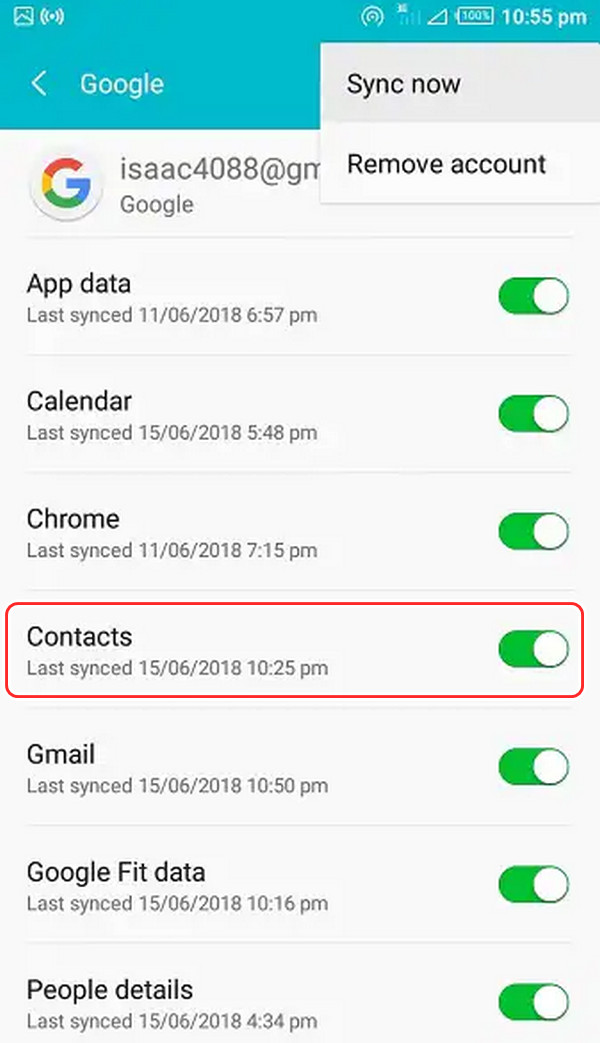
Teil 4. Häufig gestellte Fragen zum Synchronisieren von Android-Kontakten mit dem Gmail-Konto
Warum werden Android-Kontakte nicht mit Gmail synchronisiert?
Auf Ihrem Android-Gerät müssen Sie zu Ihren Einstellungen und dann zu Konten gehen. Aktivieren Sie die Daten automatisch synchronisieren Taste. Und das war's, und Sie synchronisieren endlich Ihre Kontakte von Ihrem Gmail-Konto.
Wie synchronisiere ich Kontakte von Samsung mit Gmail?
Ja, Sie können Ihre Kontakte auf Ihrem Samsung-Gerät synchronisieren. Wenn Sie sich auf Ihrem Android-Gerät bei Ihrem Google-Konto anmelden, werden Ihre Kontakte automatisch synchronisiert und sind auf Ihrem Gerät sichtbar.
Können Samsung-Kontakte mit Google synchronisiert werden?
Das Samsung-Telefon kann Kontakte mit vielen verschiedenen Diensten synchronisieren, und Sie können Ihre in Ihrem Google-Konto gespeicherten Kontakte verwenden, indem Sie sie synchronisieren.
Kann ich mobile Daten zu einem anderen übertragen?
Ja mit FoneLab HyperTranskönnen Sie Ihre Datei übertragen und sichern, die Sie benötigen, um Ihr Telefon mit dem Computer zu verbinden. Und wählen Sie die Dateien aus, die Sie übertragen möchten.
Kann ich wissen, ob meine Kontakte auf meiner SIM-Karte gespeichert sind?
Ja, Sie können die Kontakte in Ihrem Sim anzeigen. Gehen Sie einfach zu Ihren Kontakten und tippen Sie dann auf MENÜ Taste. Fahren Sie dann mit fort Kontakt Einstellungen und klicken Sie auf Kontaktanzeige.
Kann ich Kontakte von Android exportieren?
Ja, Sie können Ihre Kontakte von einem Android-Gerät exportieren. Sie müssen auf die Schaltflächen „Reparieren und verwalten“ tippen und auf die klicken Exportieren Schaltfläche zur Datei. Wählen Sie dann ein Konto aus, um Kontakte zu exportieren.
Zusammenfassend lässt sich sagen, dass das Übertragen oder Synchronisieren Ihrer Kontakte kein Stress ist. Wir versorgen Sie mit den hervorragenden Werkzeugen, um dies zu ändern. Probieren Sie die oben genannten Lösungen aus. Aber am wichtigsten ist, dass Sie mit dem oben aufgeführten Tool ein hervorragendes Übertragungserlebnis haben. FoneLab HyperTrans. Vor diesem Hintergrund bieten wir die effektivsten Möglichkeiten zum Synchronisieren Ihrer Kontakte mit Ihrem Google Mail-Konto und zum Übertragen Ihrer Kontakte auf Ihre Computer, z. B. Fotos, Kontakte, Anruflisten und mehr. Es hilft dem Benutzer, Filme, iTunes und andere Videodateien zu verwalten, und es kann Nachrichten zwischen Mobiltelefonen sichern und wiederherstellen. Unter ihnen empfehlen wir das FoneLab HyperTrans als das beste Tool. Probieren Sie es jetzt aus und nutzen Sie das Fachwissen, um Sie bei Ihren Transferarbeiten zu unterstützen.
Übertragen Sie Daten von iPhone, Android, iOS, Computer an einen beliebigen Ort ohne Verluste.
- Verschieben Sie Dateien zwischen iPhone, iPad, iPod touch und Android.
- Importieren Sie Dateien von iOS nach iOS oder von Android nach Android.
- Verschieben von Dateien vom iPhone / iPad / iPod / Android auf den Computer.
- Speichern Sie Dateien vom Computer auf iPhone / iPad / iPod / Android.
